
Met Ubuntu One kun je eenvoudig bestanden synchroniseren enmappen, maar het is niet duidelijk hoe configuratiebestanden moeten worden gesynchroniseerd. Met de mapsynchronisatieopties van Ubuntu One of enkele symbolische koppelingen kunt u configuratiebestanden op al uw computers synchroniseren.
Dezelfde methode zou moeten werken met andere cloudopslagsynchronisatieprogramma's, inclusief Dropbox. Het maakt ook een online back-up van uw belangrijke bestanden, dus het is handig, zelfs als u niet meerdere Ubuntu-systemen heeft.
Ubuntu One Setup
Als u Ubuntu One nog niet heeft ingesteld, moet u dit instellen voordat u bestanden synchroniseert. Klik op het e-mailpictogram op het paneel en selecteer 'Ubuntu One.”

Klik op de "Doe nu mee"Knop en maak een account aan.
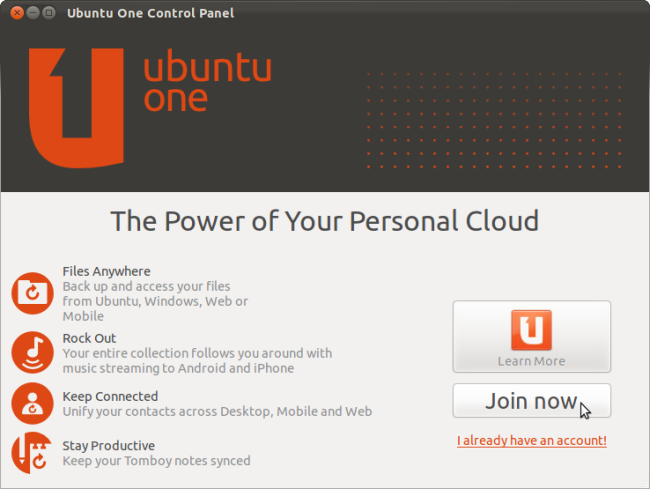
Klik op uw andere computers op de knop 'Ik heb al een account!'Koppelen en inloggen met uw bestaande account.
Nadat u dit hebt gedaan, krijgt u een map 'Ubuntu One' in uw thuismap. Alle bestanden in deze map worden automatisch gesynchroniseerd tussen uw computers.
Configuratiemappen synchroniseren
Configuratiemappen zijn standaard verborgen, dus u moet op het menu Beeld in Bestandsbeheer klikken en 'Toon verborgen bestandenOm ze te zien.

Zodra u dit hebt gedaan, ziet u uw configuratiebestanden. Elk begint met een . - dit is hoe bestanden en mappen worden verborgen op Linux.

Klik met de rechtermuisknop op de map die u wilt synchroniseren, wijs het submenu Ubuntu One aan en klik op 'Synchroniseer deze map.”

Een groen vinkje verschijnt op elke map die u synchroniseert.

Vanuit het venster Ubuntu One kunt u al uw gesynchroniseerde mappen bekijken.

Voordat de map wordt gesynchroniseerd, moet u het configuratievenster van Ubuntu One op uw andere computers openen.

U moet de "Lokaal synchroniseren?'Selectievakje op elke andere computer.

Ubuntu One houdt de configuratiemap gesynchroniseerd op al uw computers.

Natuurlijk kunt u deze methode gebruiken om elke map te synchroniseren.
Afzonderlijke bestanden synchroniseren
Met Ubuntu One kun je geen enkel bestand synchroniseren via het rechtsklikmenu. Als u het probeert, worden alle opties grijs weergegeven.

Om een specifiek configuratiebestand te synchroniseren, moet u het naar uw map Ubuntu One verplaatsen. U kunt dit doen met de optie knippen en plakken vanuit Bestandsbeheer of met de mv commando in de terminal.
Hier hebben we ons .bashrc-bestand verplaatst naar de map Ubuntu One. Het bestaat niet meer in onze thuismap.

We kunnen de ln -s opdracht om een symbolische koppeling van het bestand in de Ubuntu One-directory naar de oorspronkelijke locatie van het bestand te maken. Voor ons .bashrc-voorbeeld zouden we de volgende opdracht gebruiken:
ln -s / home / howtogeek / Ubuntu One / .bashrc / home / howtogeek
Met andere woorden, de syntaxis is:
ln -s / pad / naar / bestand / origineel / locatie
Merk op dat u geen symlink kunt maken en deze in de Ubuntu One-directory kunt plaatsen. Ubuntu One negeert symlinks.

Als u hierna uw thuismap controleert, ziet u dat er nu een symbolische link naar het bestand in de map Ubuntu One is.

Op uw andere computers moet u het oorspronkelijke configuratiebestand verwijderen en dezelfde opdracht uitvoeren om de juiste symlink te maken.

U kunt deze methode gebruiken om elk bestand op elke locatie te synchroniseren. Meestal is het echter logischer om het bestand naar de map Ubuntu One te kopiëren.







